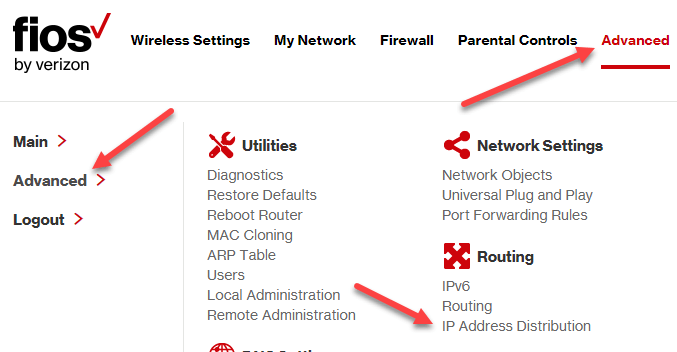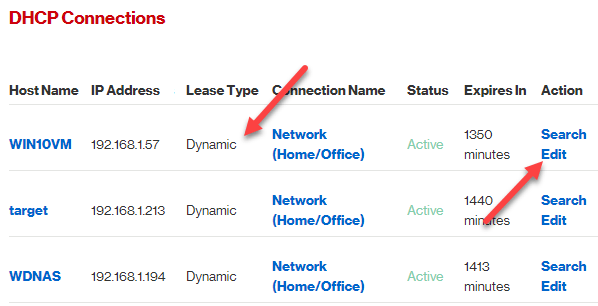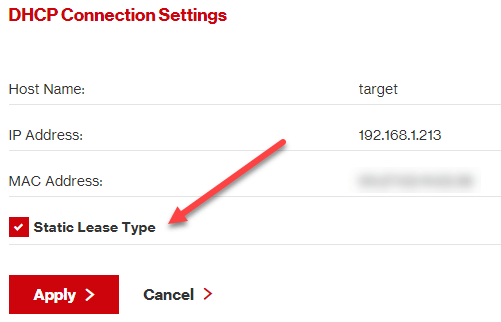あなたが私のような人なら、電話、プリンタ、ネットワーク接続ストレージデバイス、テレビ、Blu-rayプレーヤー、ゲーム機、メディアプレーヤー、IoTデバイス、そして最後に30個以上のデバイスをホームネットワークに接続している可能性がありますコンピュータ。すごい!これらのデバイスでは、おそらくデータとファイルを共有することもできます。
IPアドレスが変更されても、DNS名を使用してデバイスにアクセスすることはできますが、通常はデバイスのDNS名が使用されているので大丈夫です。ただし、デバイスにアクセスするためにIPアドレスを使用した場合、そのIPアドレスが変更された場合、デバイスを再設定する必要があります。
たとえば、またスキャンし、ファイルを直接コンピュータに保存します。ただし、マシン名の代わりにIPアドレスが使用されます。マシンがリブートするたびに、新しいIPアドレスが取得され、その新しいIPをプリンターに入力する必要があります。どのような痛みですか?
この記事では、各デバイスを手動で設定せずに、ネットワーク上のデバイスに静的IPアドレスまたは固定IPアドレスを割り当てる方法を説明します。たとえば、ネットワーク設定に行くことで常に Windows PCに静的IPアドレスを割り当てる することができますが、ルータに静的IPアドレスを割り当てるほうがはるかに簡単です。これにより、20台のデバイスを個別に設定する必要がなくなり、すべての静的IPアドレスを1か所の中央から管理できるようになります。
最新のルータには、IPアドレス予約ページや設定オプションがあります通常はローカルエリアネットワークまたはLANセクションの下にあります。ここでは、AT& T U-verseルーターとNetgearルーターで行う方法を説明します。うまくいけば、BelkinやD-Linkのような他のルータでもほぼ同じです。問題が発生した場合は、ルーターのモデルとDHCP予約という単語をGoogleに入力してください。
ルーターのIPアドレスを見つける
Webブラウザ経由でワイヤレスルータにログインする必要があります。これを行うには、ルータのIPアドレス が必要です。あなたがすでにそれを知っているなら、このセクションをスキップすることができます。ルーターのIPアドレスを把握するには、コンピュータのデフォルトゲートウェイを検索するだけです。
Windows XP - 「スタート」をクリックし、「実行」をクリックしてCMDを入力します。
Windows 7 - スタートをクリックし、cmdを入力します。コマンドプロンプトで、次のコマンドを入力します。これは一言だけです:
ipconfig
次のような画面が表示されます。
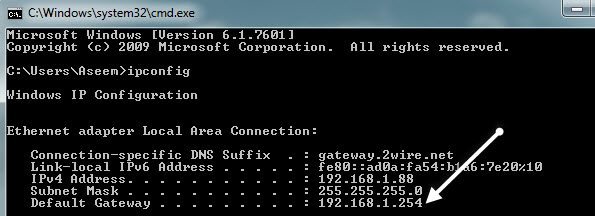
正しいネットワークアダプタを確認してください。たとえば、上記のスクリーンショットには、Ethernet接続のIPアドレス情報である[Ethernet Adapter Local Area Connection]が表示されていることがわかります。ワイヤレスを使用している場合は、[ワイヤレスアダプター]と表示されます。 デフォルトゲートウェイにリストされているIPアドレスが必要です。
このIPアドレスを取得してウェブブラウザを開きます。それをアドレスバーに入力し、Enterキーを押します。
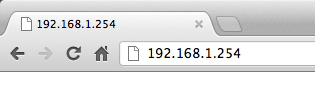
これで、ワイヤレスルータのWebインターフェイスが読み込まれます。アクセスを得るためには、おそらくルータのユーザ名とパスワードを入力する必要があることに注意してください。変更したことがない場合は、routerpasswords.comというサイトをチェックすることができます。このサイトでは、多くのルータのデフォルトのものをすべて一覧表示しています。
http://www.routerpasswords.com/
ルーターのパスワードを覚えておらず、デフォルトのパスワードが忘れていればまずルータをリセットする必要があります。
静的IPアドレスを設定する
ルータに入ったので、ルータを再起動する必要があります。 DHCPサーバーによって割り当てられた現在のIPアドレスを示すセクションを見つけます。私のAT& Tルータでは、設定、LAN、IPアドレス割り当てをクリックする必要がありました。
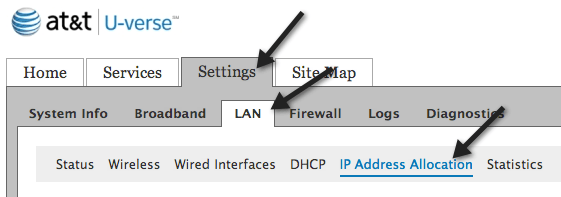
デバイスに固定IPアドレスを与えるには、リスト内でIPアドレスを見つけてアドレス割り当てドロップダウンをクリックします。デフォルトでは、プールからプライベート:IPRangeに設定されています。
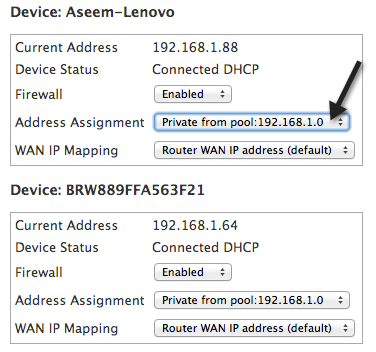
固定IPアドレス。
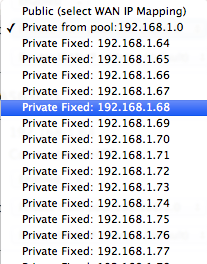
私のVerizon FIOSルータでは、ネットワーク上の他のデバイスが既に取得している固定IPを選択しないようにしてください。静的IPを設定するにはかなりのステップが必要でした。ログインすると、上部または側面にある詳細をクリックする必要があります。
[ルーティング]の[IPアドレス配信]へのリンクです。下部に[接続リスト]というボタンが表示されます。
これでルータ上のすべてのDHCPリースのリストが表示されます。それらのすべてはデフォルトで動的リースにする必要があります。これを変更するには、静的にするリースの横にある編集ボタンをクリックする必要があります。
最後に、[静的リースの種類]チェックボックスをオンにして[適用]をクリックします。リースタイプがStaticに更新され、Expires In列がNeverに設定されていることがわかります。
私のNetgearルータの場合、プロセスは少し異なりました。まずログインしたら、接続デバイスにアクセスして、接続されているすべてのデバイスとそのMACアドレスを確認する必要があります。
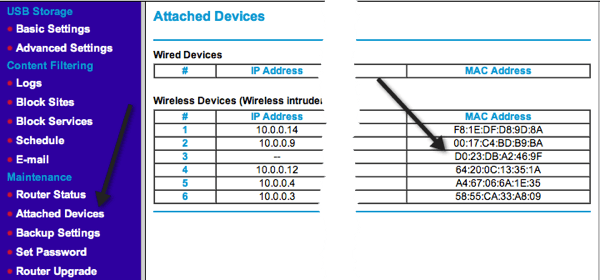
静的IPアドレスを付与するデバイスのMACアドレスを見つけて、LAN設定をクリックします。
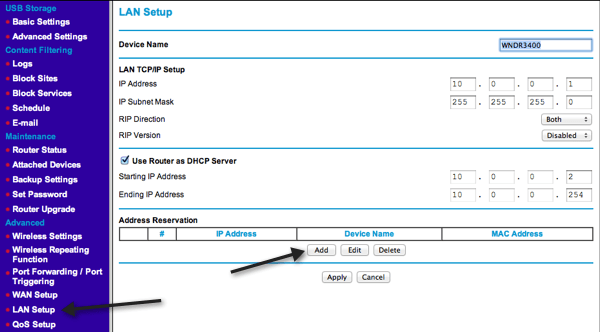 / p>
/ p>
住所の予約の下にある[追加]ボタンをクリックし、上部のラジオボタンから選択するか、 p>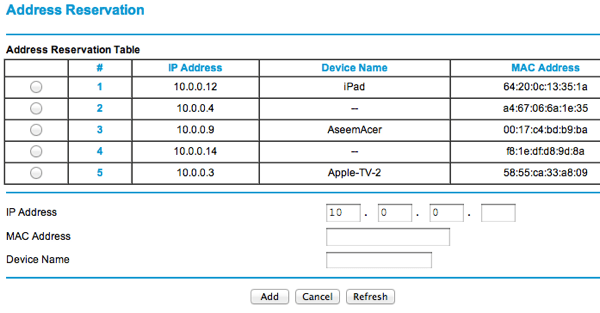
それはそれです!これは、静的IPアドレスまたは固定IPアドレスを、デバイス自体に手動で設定するのではなく、ネットワーク上のデバイスに割り当てる簡単な方法です。問題や問題がある場合は、コメントを投稿してください。お楽しみください!